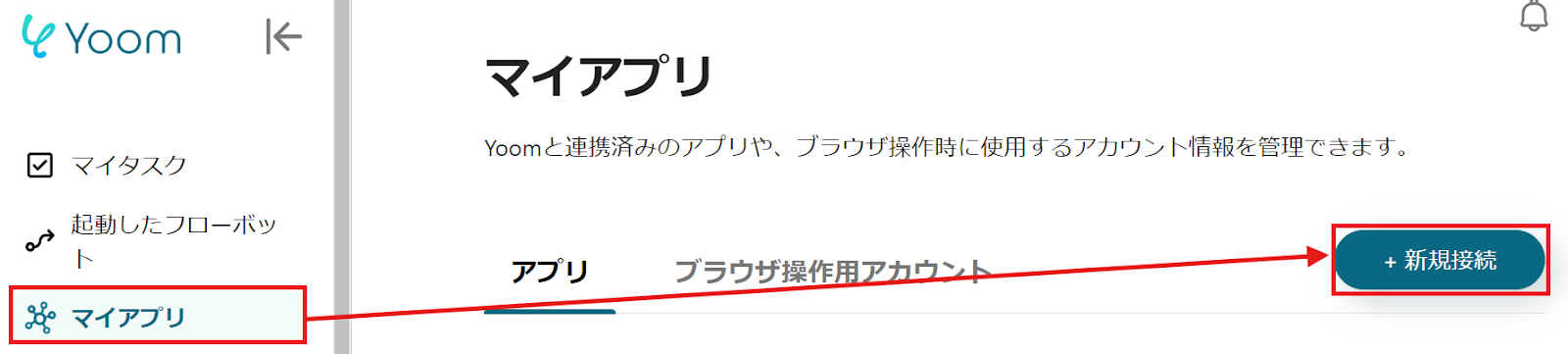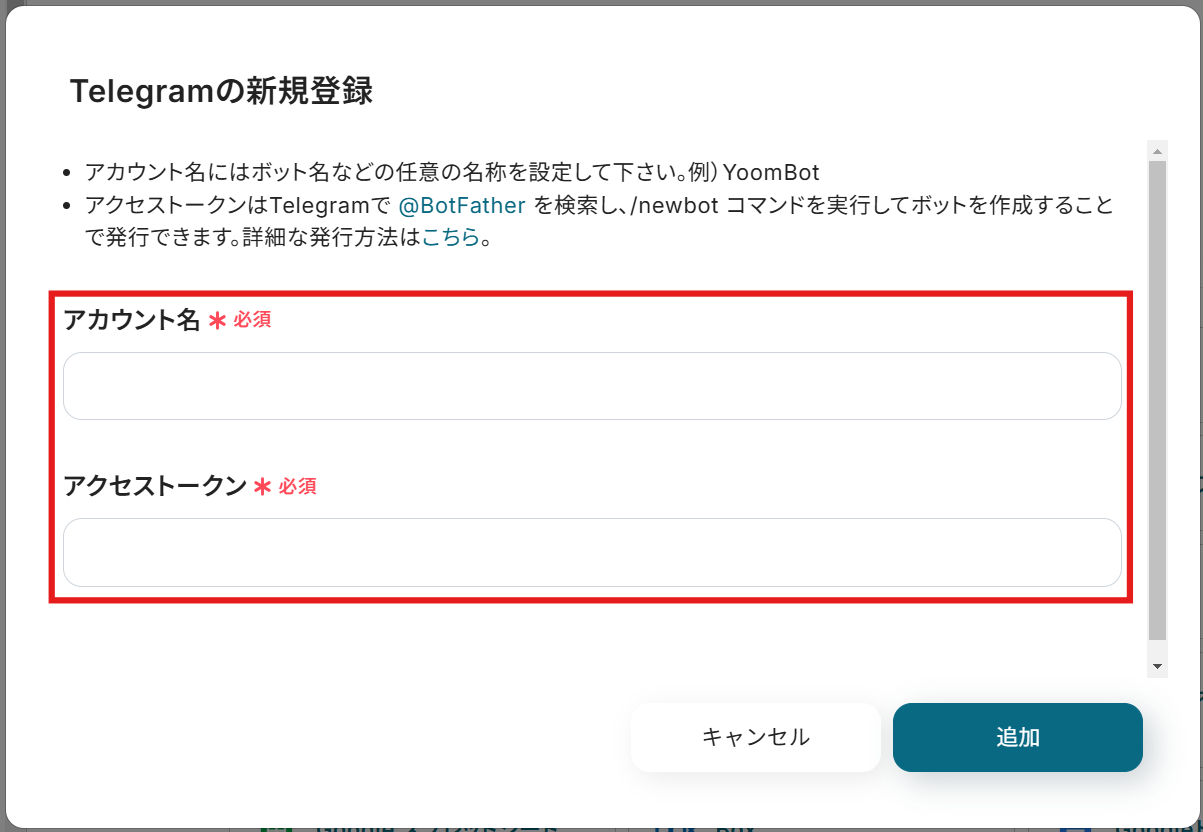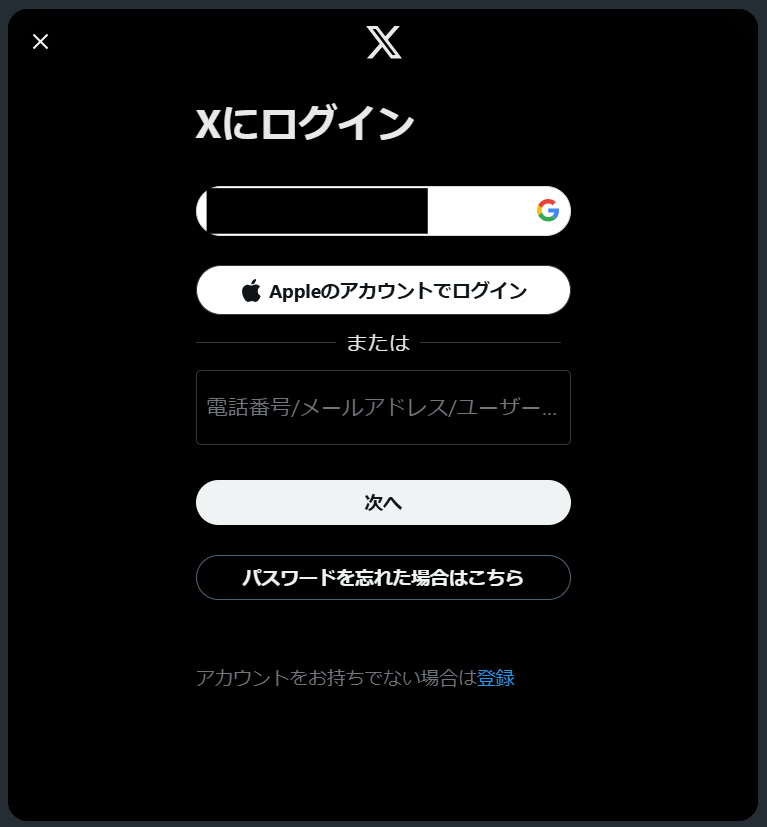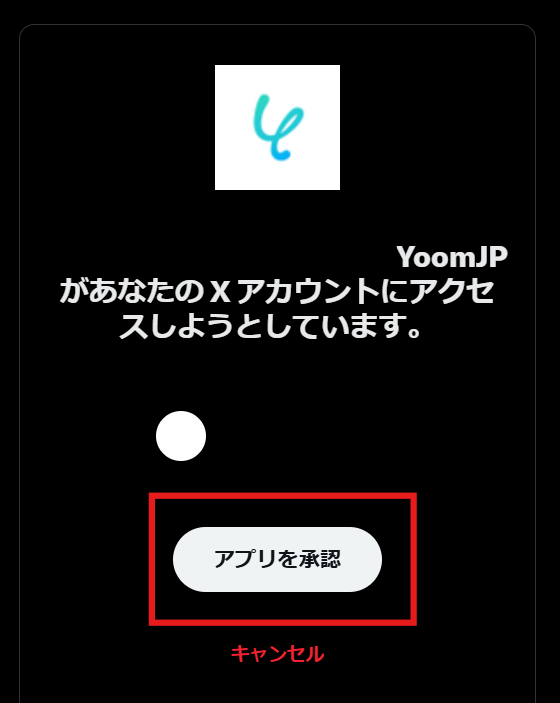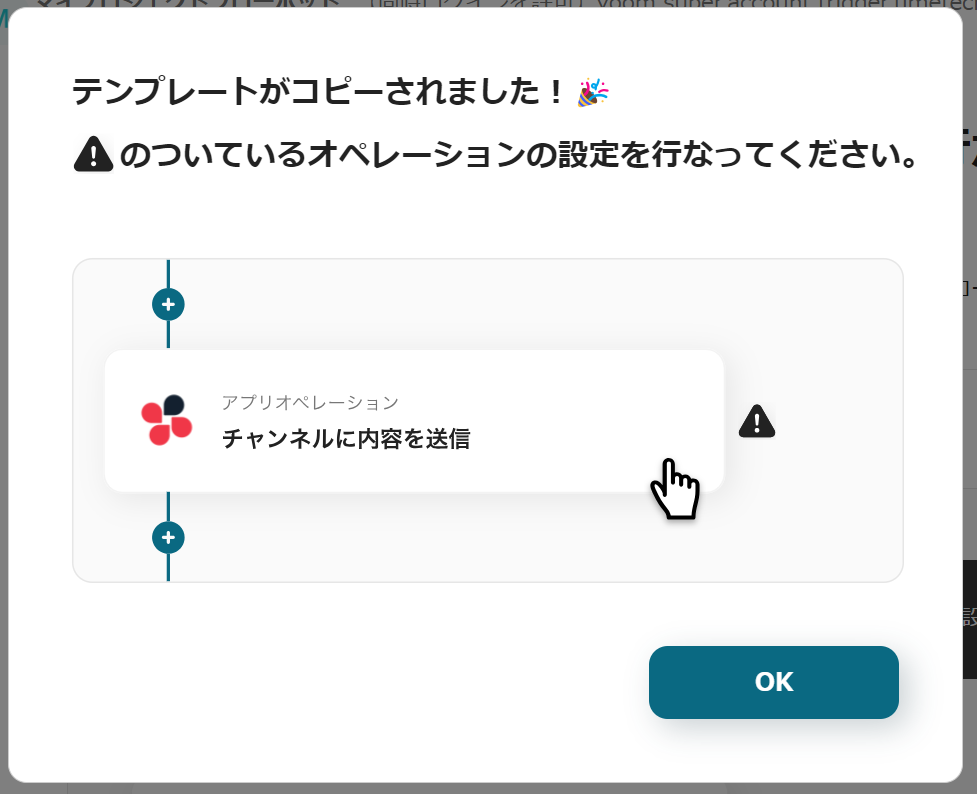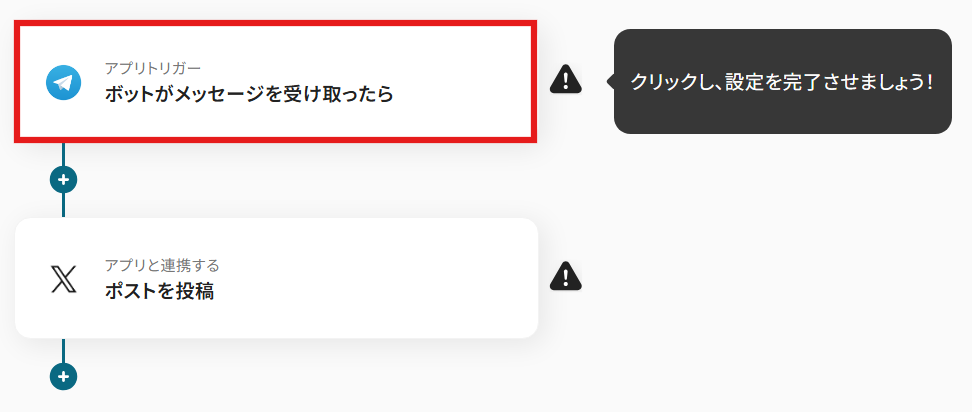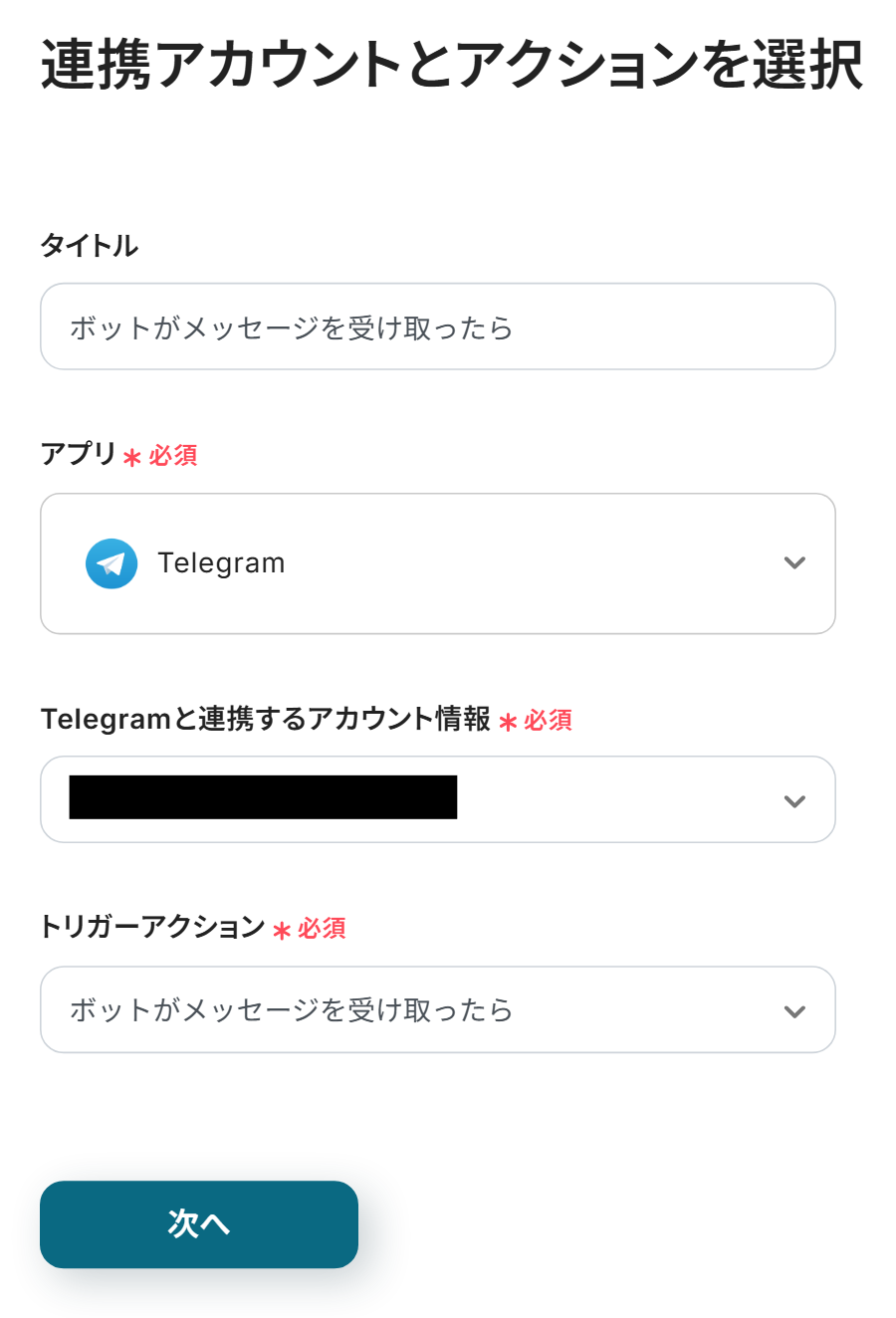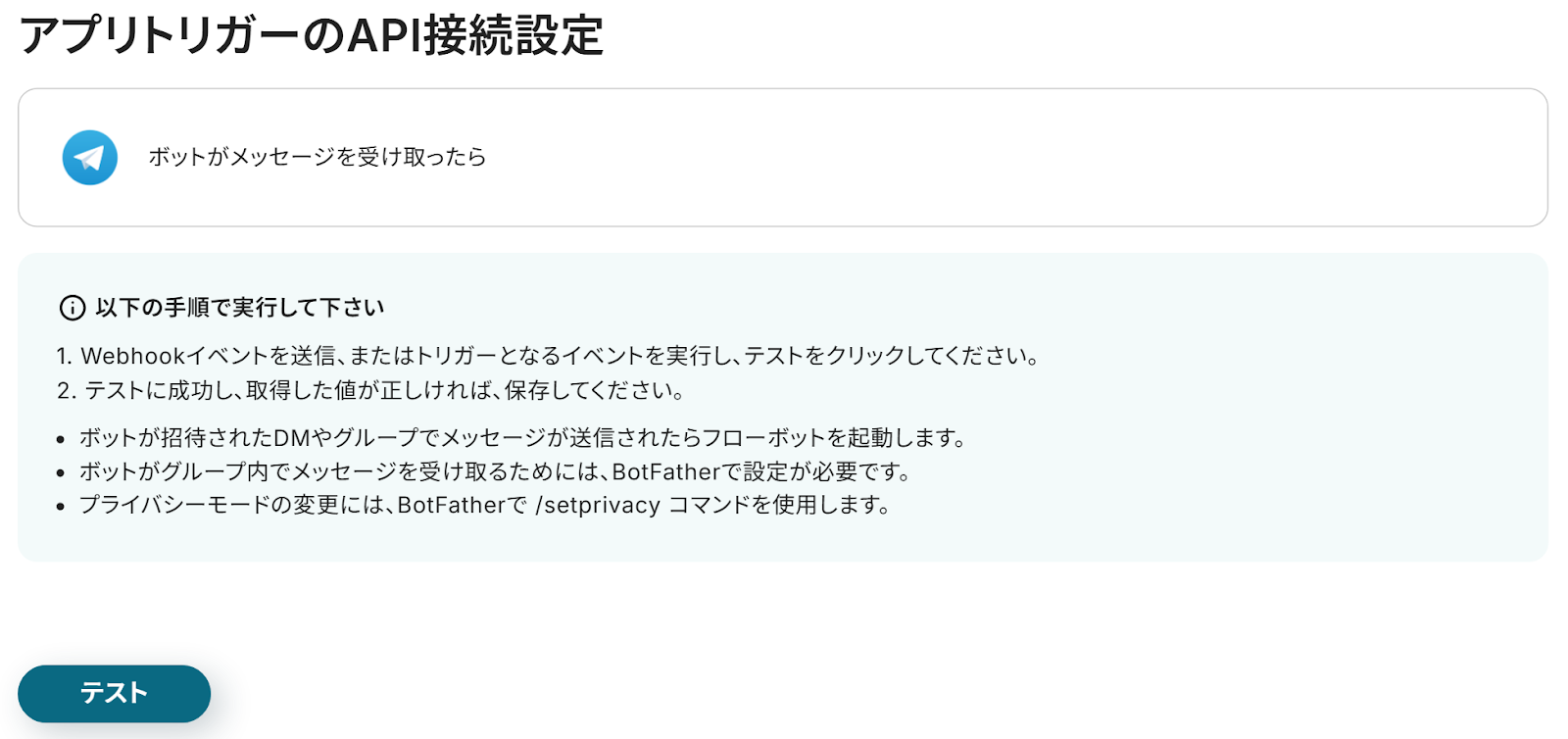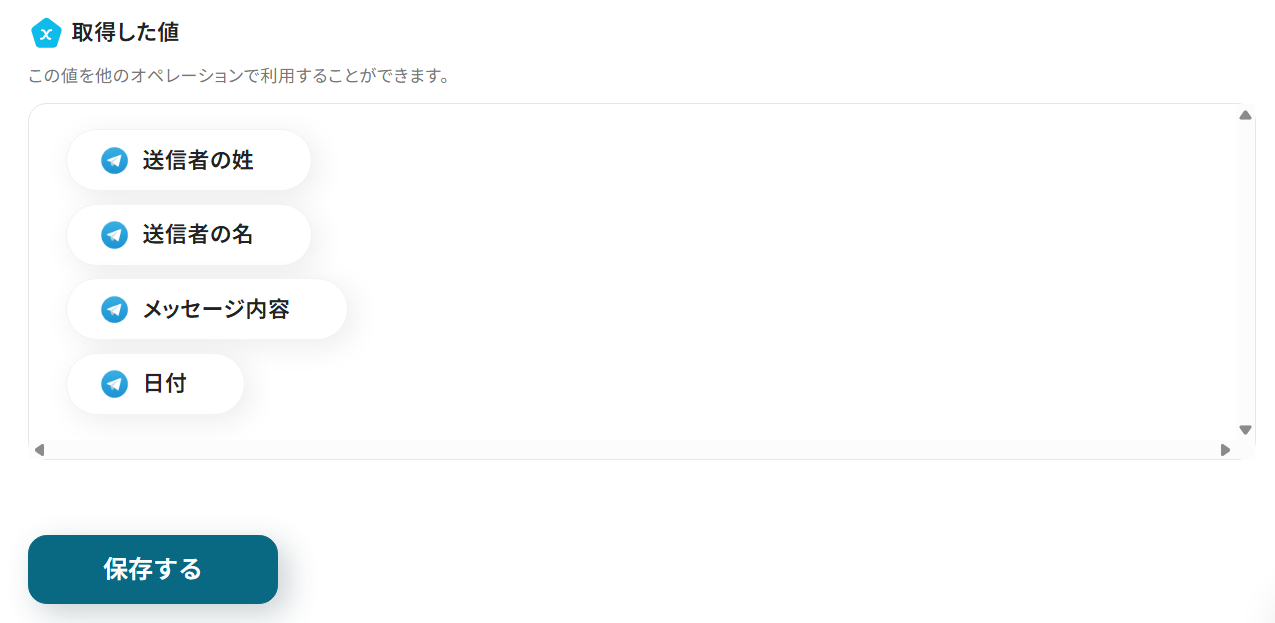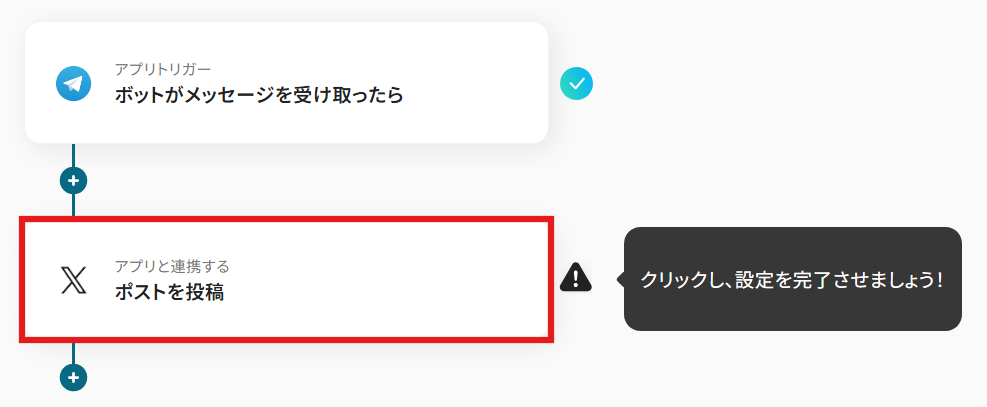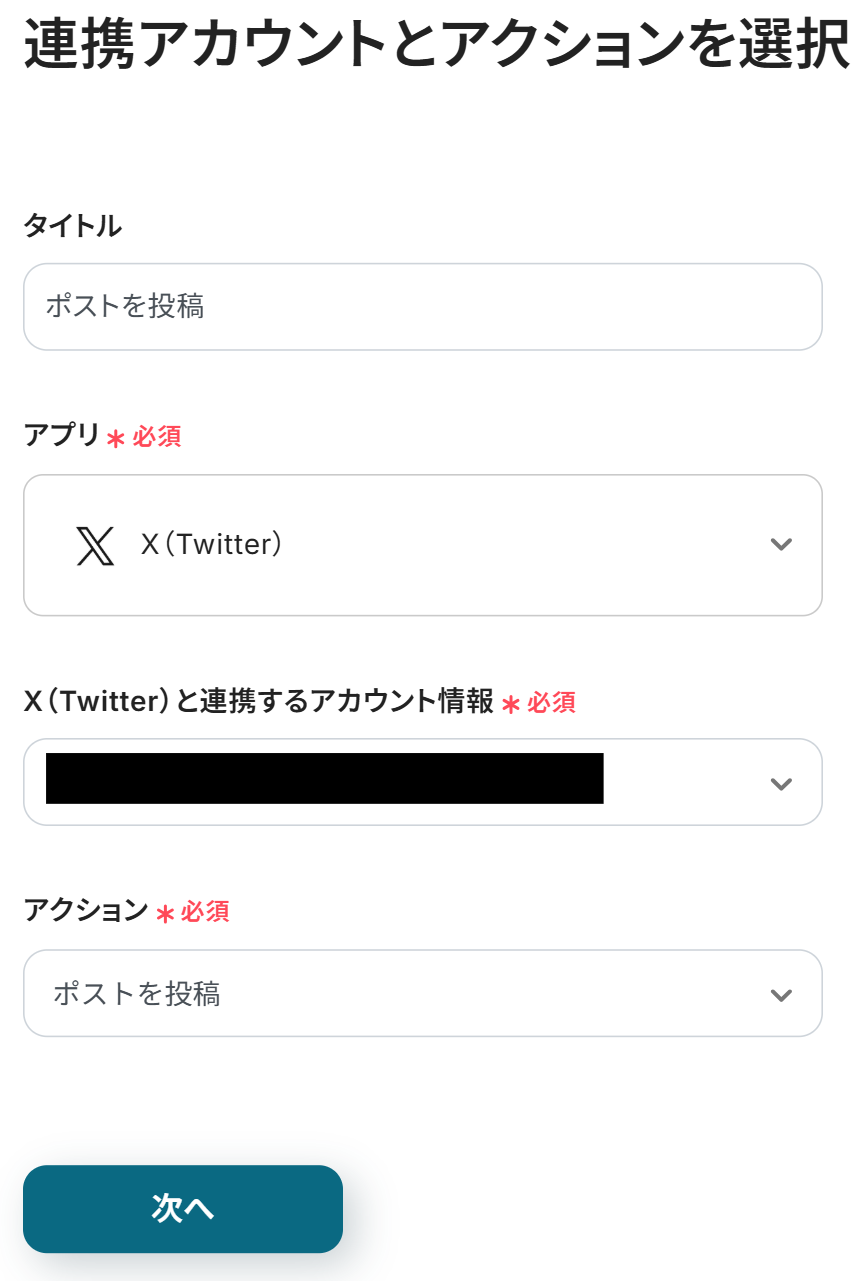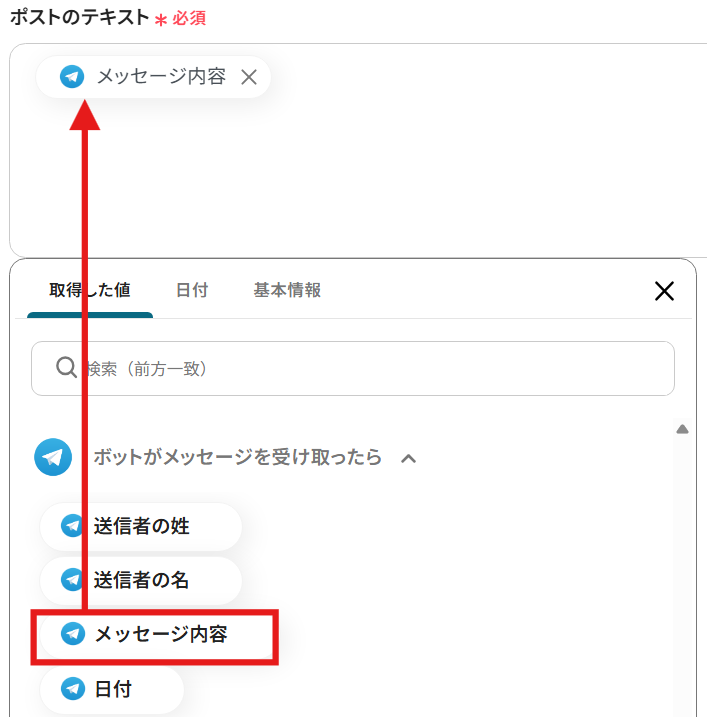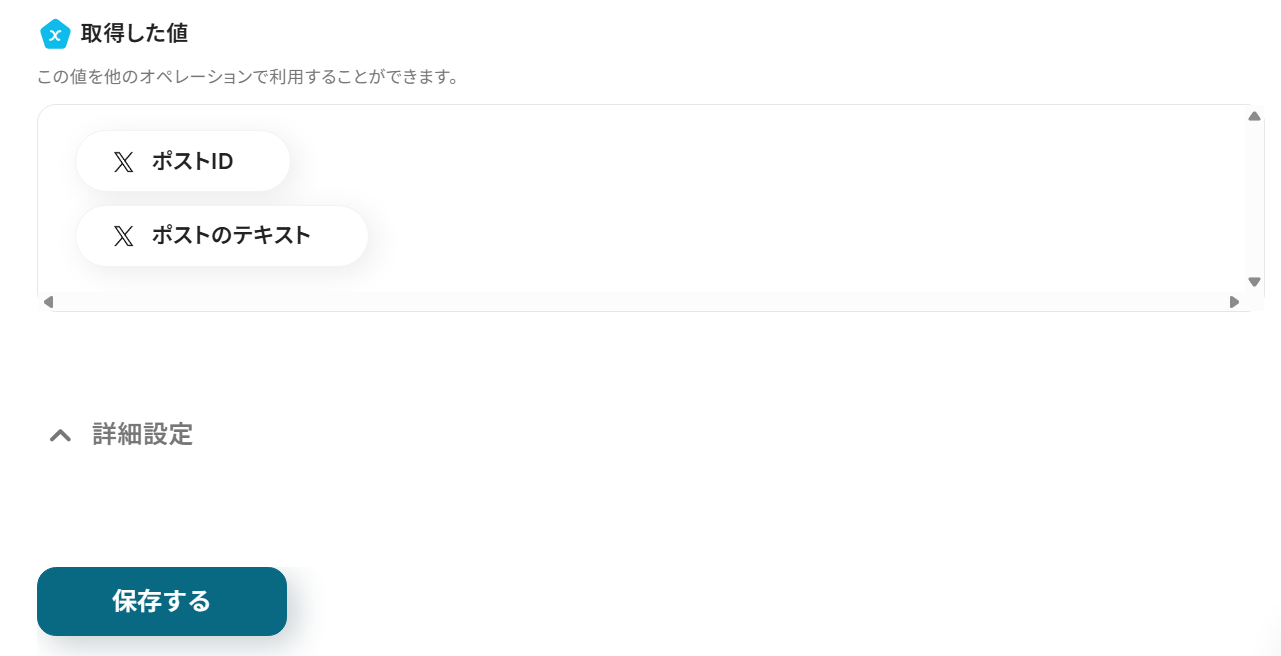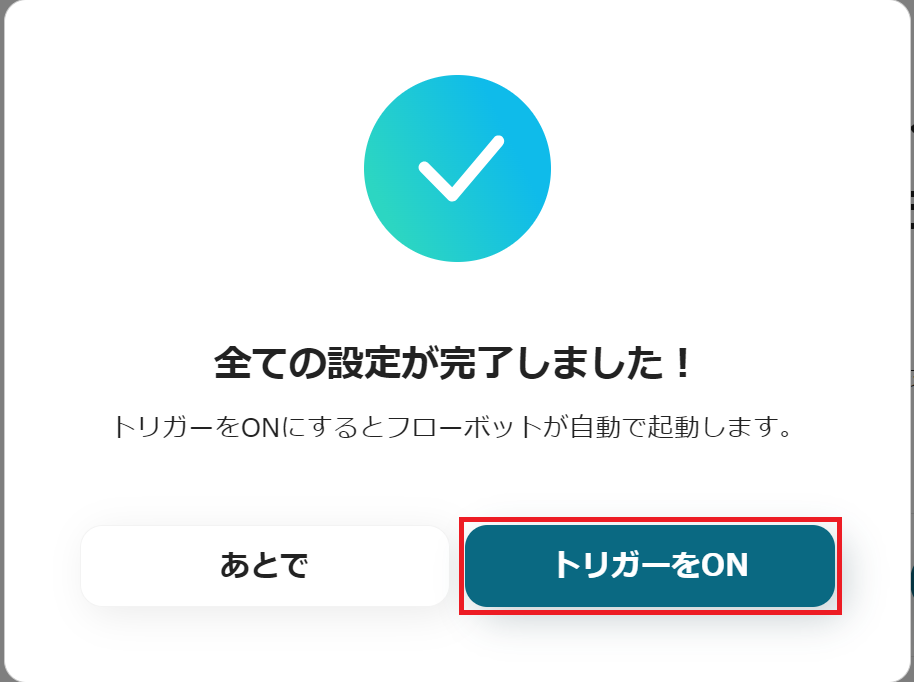Telegramに投稿された内容をX(Twitter)に自動でポストする
試してみる
■概要
「Telegramに投稿された内容をX(Twitter)に自動でポストする」ワークフローは、異なるSNS間での情報共有をスムーズに行うための自動化手段です。日々多くのメッセージがTelegramに投稿される中、それらを手動でTwitterに転送するのは手間がかかります。このワークフローを活用することで、Telegramに投稿された内容を自動的にX(Twitter)にポストし、効率的なSNS運用を実現できます。
■このテンプレートをおすすめする方
・TelegramとX(Twitter)を頻繁に利用しているSNS管理者の方
・手動での投稿に時間と労力を費やしているマーケティング担当者の方
・複数のSNS間で情報を一元管理したいと考えている企業の方
・SNS投稿の効率化を図りたい個人ブロガーやインフルエンサーの方
■注意事項
・Telegram、X(Twitter)のそれぞれとYoomを連携してください。
「Telegramに投稿した内容を、毎回X(Twitter)に手動でコピー&ペーストしている」
「急ぎの情報を共有したいのに、転記作業に時間がかかってしまう」
など、日々の運用で手間や時間的なロスを感じていませんか?
こうした定型的な作業は、時に投稿ミスや情報発信の遅れといった、より大きな問題を引き起こす原因にもなり得ます。
もし、Telegramへの投稿をきっかけに、自動でX(Twitter)にもポストされる仕組みを構築できれば、このような日々の煩わしさから解放され、発信するコンテンツの質を高めるなど、より創造的な業務に時間を使うことができるようになります!
今回ご紹介する自動化の設定は、プログラミングの知識がなくても簡単に設定でき、すぐに効果を実感できます。
ぜひこの機会に情報発信のプロセスを効率化し、よりスムーズな運用を実現しましょう!
とにかく早く試したい方へ
YoomにはTelegramとX(Twitter)を連携するためのテンプレートが用意されているので、今すぐ試したい方は以下よりバナーをクリックしてスタートしましょう!
Telegramに投稿された内容をX(Twitter)に自動でポストする
試してみる
■概要
「Telegramに投稿された内容をX(Twitter)に自動でポストする」ワークフローは、異なるSNS間での情報共有をスムーズに行うための自動化手段です。日々多くのメッセージがTelegramに投稿される中、それらを手動でTwitterに転送するのは手間がかかります。このワークフローを活用することで、Telegramに投稿された内容を自動的にX(Twitter)にポストし、効率的なSNS運用を実現できます。
■このテンプレートをおすすめする方
・TelegramとX(Twitter)を頻繁に利用しているSNS管理者の方
・手動での投稿に時間と労力を費やしているマーケティング担当者の方
・複数のSNS間で情報を一元管理したいと考えている企業の方
・SNS投稿の効率化を図りたい個人ブロガーやインフルエンサーの方
■注意事項
・Telegram、X(Twitter)のそれぞれとYoomを連携してください。
TelegramとX(Twitter)のAPIを連携すれば、Telegramに投稿されたメッセージをトリガーに、その内容をX(Twitter)へ自動でポストすることが可能です。
これにより、情報発信の二度手間をなくし、タイムリーな情報共有を実現できるため、手作業による投稿漏れや転記ミスといったヒューマンエラーも防げます。
具体的な自動化例を複数紹介していくので、気になる内容があれば、ぜひクリックしてみてください!
Telegramに投稿された内容をX(Twitter)に自動でポストする
Telegramの特定のチャンネルやグループに新しいメッセージが投稿されると、その内容をX(Twitter)に自動でポストするので、手動でのコピー&ペースト作業を完全になくし、情報発信のタイムラグを解消できます。
重要なアナウンスやコンテンツの共有を、迅速かつ正確にフォロワーへ届けることが可能です。
Telegramに投稿された内容をX(Twitter)に自動でポストする
試してみる
■概要
「Telegramに投稿された内容をX(Twitter)に自動でポストする」ワークフローは、異なるSNS間での情報共有をスムーズに行うための自動化手段です。日々多くのメッセージがTelegramに投稿される中、それらを手動でTwitterに転送するのは手間がかかります。このワークフローを活用することで、Telegramに投稿された内容を自動的にX(Twitter)にポストし、効率的なSNS運用を実現できます。
■このテンプレートをおすすめする方
・TelegramとX(Twitter)を頻繁に利用しているSNS管理者の方
・手動での投稿に時間と労力を費やしているマーケティング担当者の方
・複数のSNS間で情報を一元管理したいと考えている企業の方
・SNS投稿の効率化を図りたい個人ブロガーやインフルエンサーの方
■注意事項
・Telegram、X(Twitter)のそれぞれとYoomを連携してください。
Telegramで特定のメッセージが投稿されたら、X(Twitter)に自動でポストする
この連携は、全ての投稿ではなく、X(Twitter)で拡散したい重要な情報のみを効率的に共有できます。
これにより、情報発信の精度を高め、より戦略的なSNS運用が可能になるでしょう。
Telegramで特定のメッセージが投稿されたら、X(Twitter)に自動でポストする
試してみる
■概要
Telegramでキャッチした有益な情報を、すぐにX(Twitter)で発信したいけれど、その都度手作業で投稿するのは手間がかかる、と感じることはないでしょうか。
リアルタイム性が重要な情報共有において、手作業によるタイムラグは機会損失に繋がることもあります。
このワークフローを活用すれば、TelegramとX(Twitter)を連携させ、特定のメッセージ投稿をきっかけに自動でポストすることが可能になり、こうした情報発信の連携業務を効率化できます。
■このテンプレートをおすすめする方
Telegramの特定チャンネルの情報を、X(Twitter)でリアルタイムに共有したい方
TelegramとX(Twitter)を併用し、情報発信の手間を削減したいと考えているSNS担当者の方
コミュニティ運営などで、Telegramへの投稿をトリガーに自動で周知を行いたい方
■注意事項
・Telegram、X(Twitter)のそれぞれとYoomを連携してください。
・分岐はミニプラン以上のプランでご利用いただける機能(オペレーション)となっております。フリープランの場合は設定しているフローボットのオペレーションはエラーとなりますので、ご注意ください。
・ミニプランなどの有料プランは、2週間の無料トライアルを行うことが可能です。無料トライアル中には制限対象のアプリや機能(オペレーション)を使用することができます。
それでは、さっそく実際にTelegramとX(Twitter)を連携したフローを作成してみましょう!
今回はYoomを使用して、ノーコードでTelegramとX(Twitter)の連携を進めていきます。
もしまだYoomのアカウントをお持ちでない場合は、こちらの登録フォームからアカウントを発行しておきましょう。
[Yoomとは]
フローの作成方法
今回はTelegramに投稿された内容をX(Twitter)に自動でポストするフローを作成していきます!
作成の流れは大きく分けて以下です。
- TelegramとX(Twitter)をマイアプリ連携
- 該当のテンプレートをコピー
- Telegramのトリガー設定およびX(Twitter)のアクション設定
- トリガーをONにし、フローが起動するかを確認
ステップ1:TelegramとX(Twitter)をマイアプリ登録
TelegramとX(Twitter)をYoomに接続するマイアプリ登録を最初に行います。
マイアプリ登録を事前に済ませておくと、自動化設定が進めやすくなります。
それでは設定を行いましょう!
Yoom画面左側にある「マイアプリ」→「新規接続」をクリックしてください。
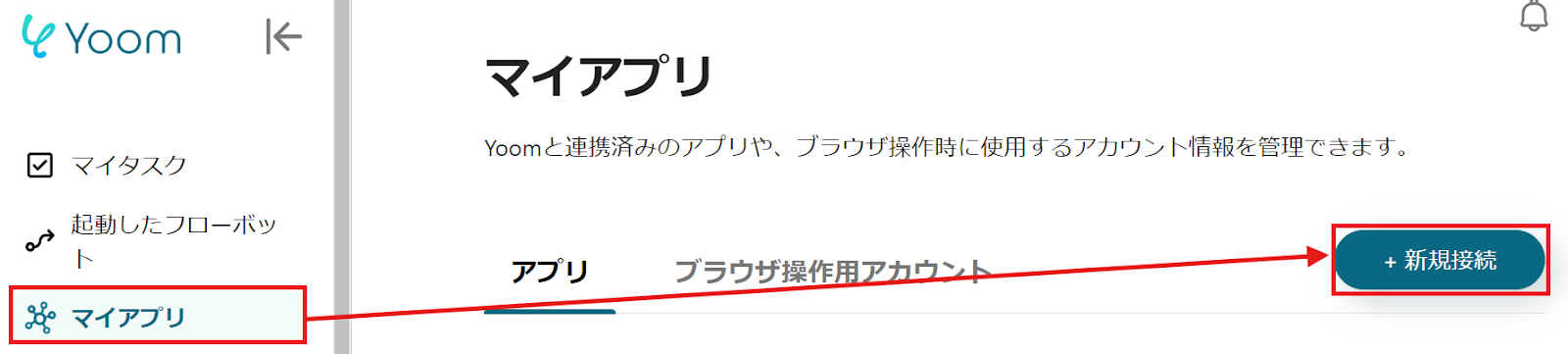
Telegramの連携方法
アプリ一覧が表示されるので、そこからTelegramを探すか、検索機能を活用しましょう。
以下の画面が表示されたら、「アカウント名」、「アクセストークン」を任意で設定してください。
アクセストークンの詳細な発行方法はこちらから確認しましょう。
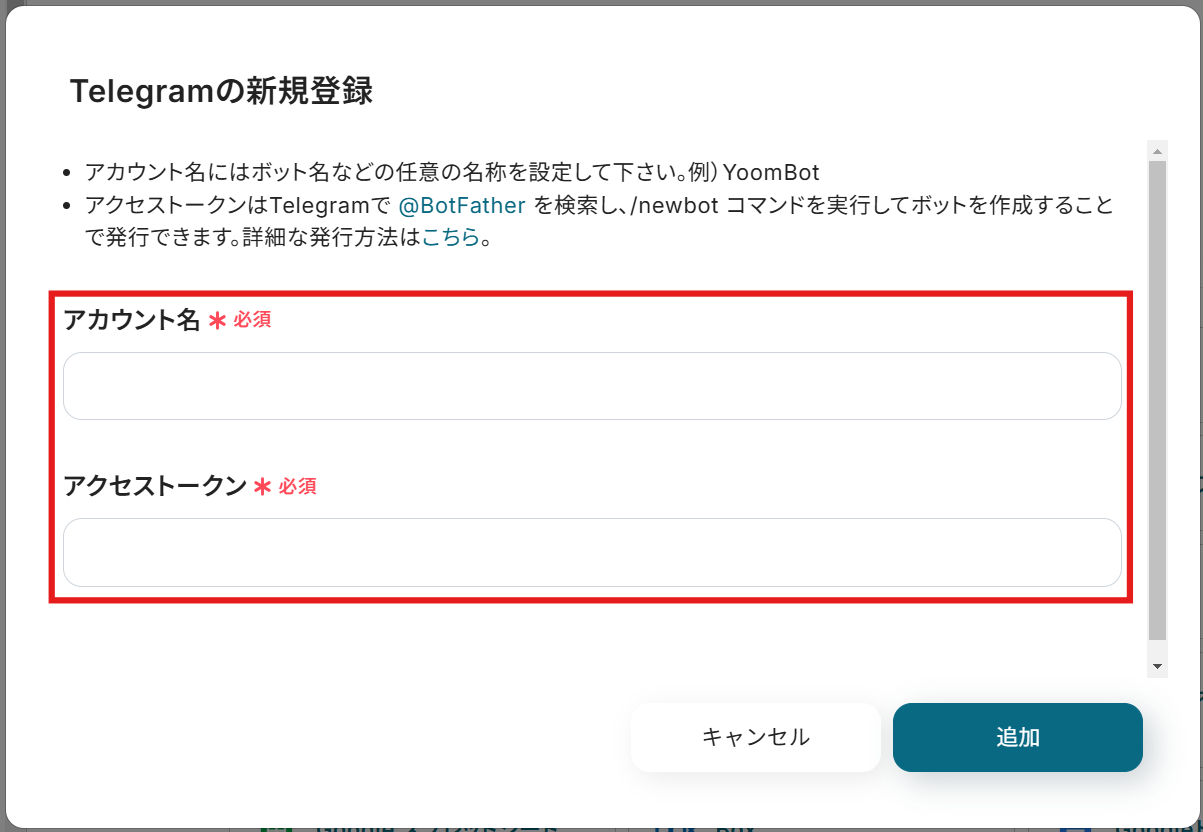
X(Twitter)の連携方法
先ほどと同様に、一覧からX(Twitter)を探すか、検索機能を活用してください。
以下の画面が表示されるので、X(Twitter)にログインしましょう。
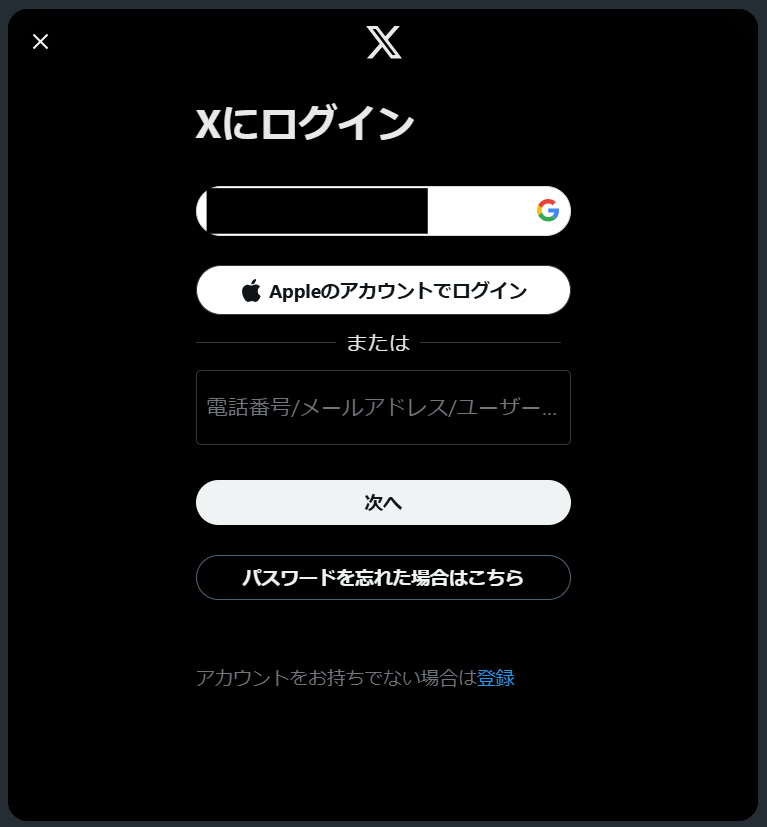
ログインを進め、最後にアカウントに間違いがないか確認し、「アプリを承認」をクリックします。
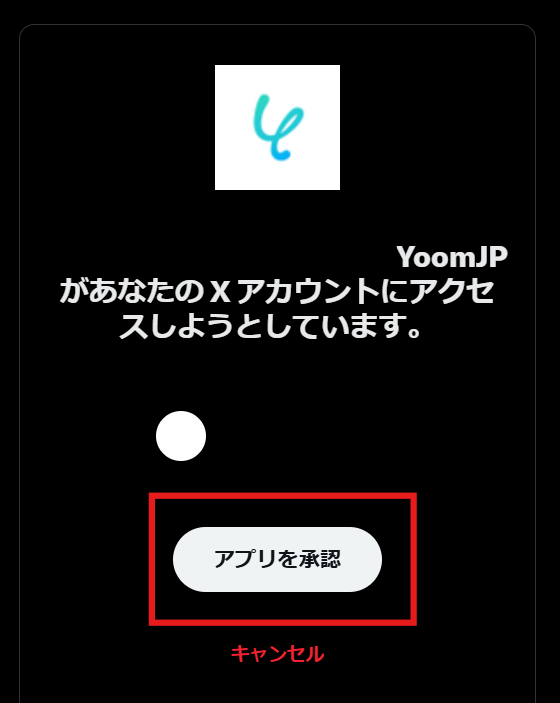
自身のマイアプリ欄に、TelegramとX(Twitter)が表示されていれば登録は完了しています。
ステップ2:テンプレートをコピー
それでは自動化の設定を行っていきましょう!
Yoomにログインして、以下のバナーにある「試してみる」をクリックしてください。
Telegramに投稿された内容をX(Twitter)に自動でポストする
試してみる
■概要
「Telegramに投稿された内容をX(Twitter)に自動でポストする」ワークフローは、異なるSNS間での情報共有をスムーズに行うための自動化手段です。日々多くのメッセージがTelegramに投稿される中、それらを手動でTwitterに転送するのは手間がかかります。このワークフローを活用することで、Telegramに投稿された内容を自動的にX(Twitter)にポストし、効率的なSNS運用を実現できます。
■このテンプレートをおすすめする方
・TelegramとX(Twitter)を頻繁に利用しているSNS管理者の方
・手動での投稿に時間と労力を費やしているマーケティング担当者の方
・複数のSNS間で情報を一元管理したいと考えている企業の方
・SNS投稿の効率化を図りたい個人ブロガーやインフルエンサーの方
■注意事項
・Telegram、X(Twitter)のそれぞれとYoomを連携してください。
自動的にテンプレートがコピーされ、以下の画面が表示されます。
テンプレートはマイプロジェクトというプロジェクトに自動的に格納されるので、確認したい場合はそこから確認してください。
以下の画面表示を読んで、「OK」をクリックしましょう。
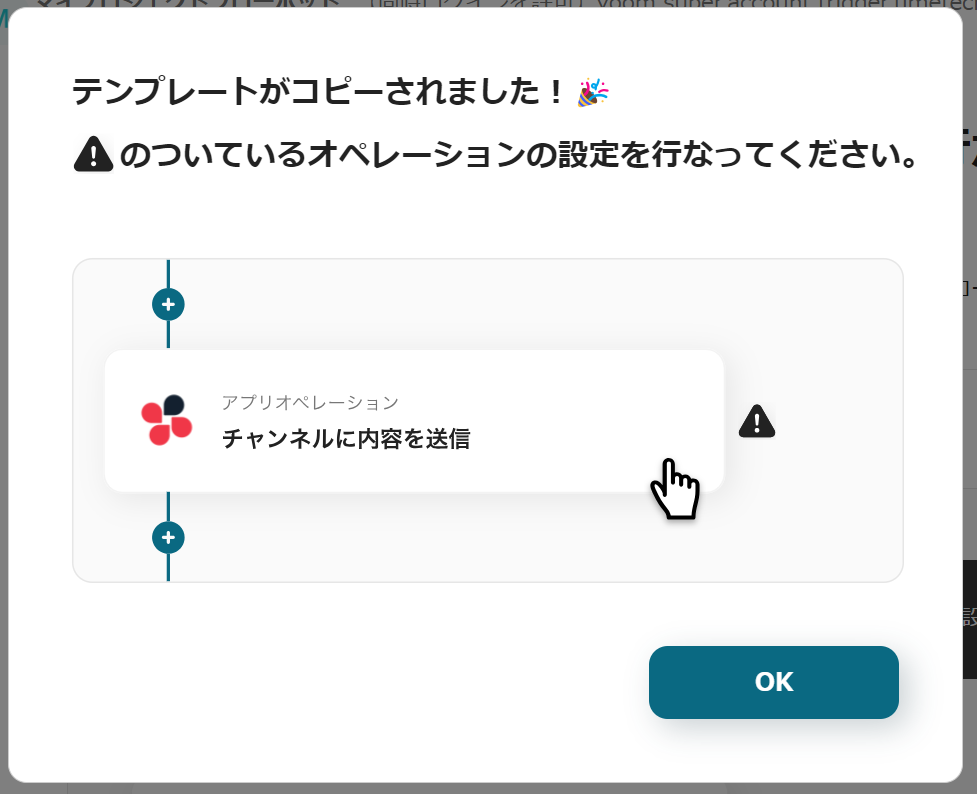
ステップ3:フローの起点となるTelegramの設定
Telegramのボットでメッセージを受信したらトリガーを起動する設定を行うので、以下の赤枠をクリックしてください。
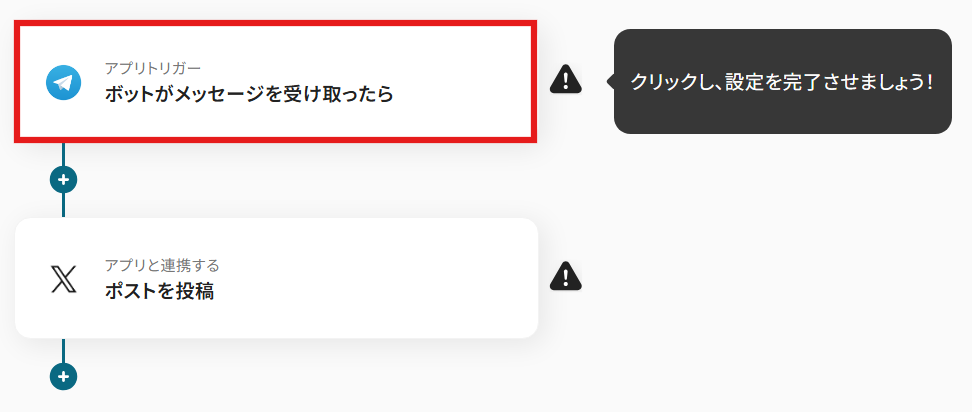
以下の画面が表示されたら、「タイトル」と「トリガーアクション」を確認し、「次へ」をクリックします。
「タイトル」は任意で変更可能です!
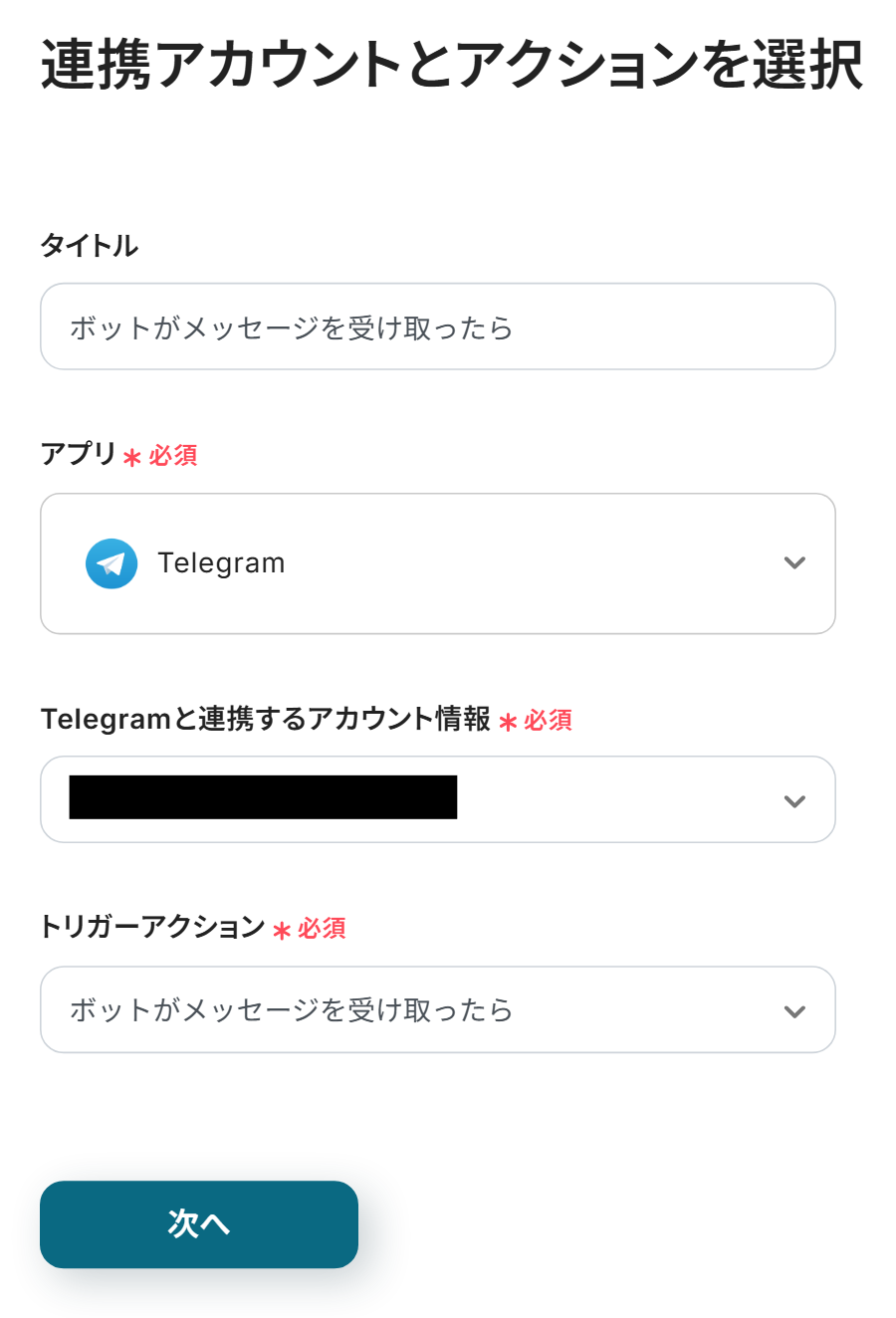
以下の画面が表示されるので、手順を確認して「テスト」→「次へ」をクリックします。

先ほどと同様に手順を確認し、Telegramのボットにメッセージを送信しましょう。
その後フローボットに戻り、「テスト」をクリックします。
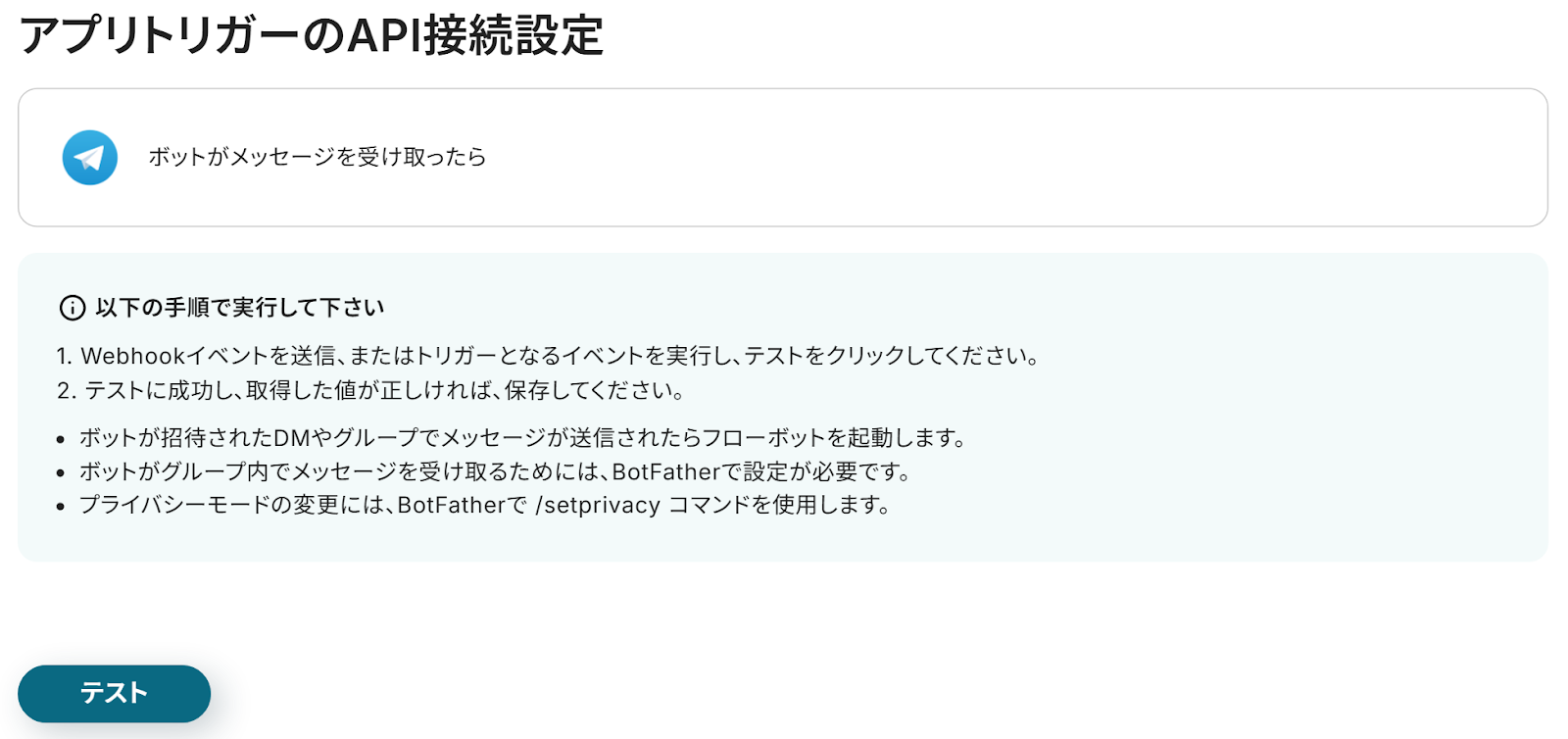
「テスト成功」と表示され、その下に「取得した値(アウトプット)」が表示されます。
以下の画面では表示されていませんが、項目名の横に取得した値が表示されます。
アウトプットはこの後の設定で活用するので、間違いがないか確認してください。
確認できたら、「保存する」をクリックしましょう。
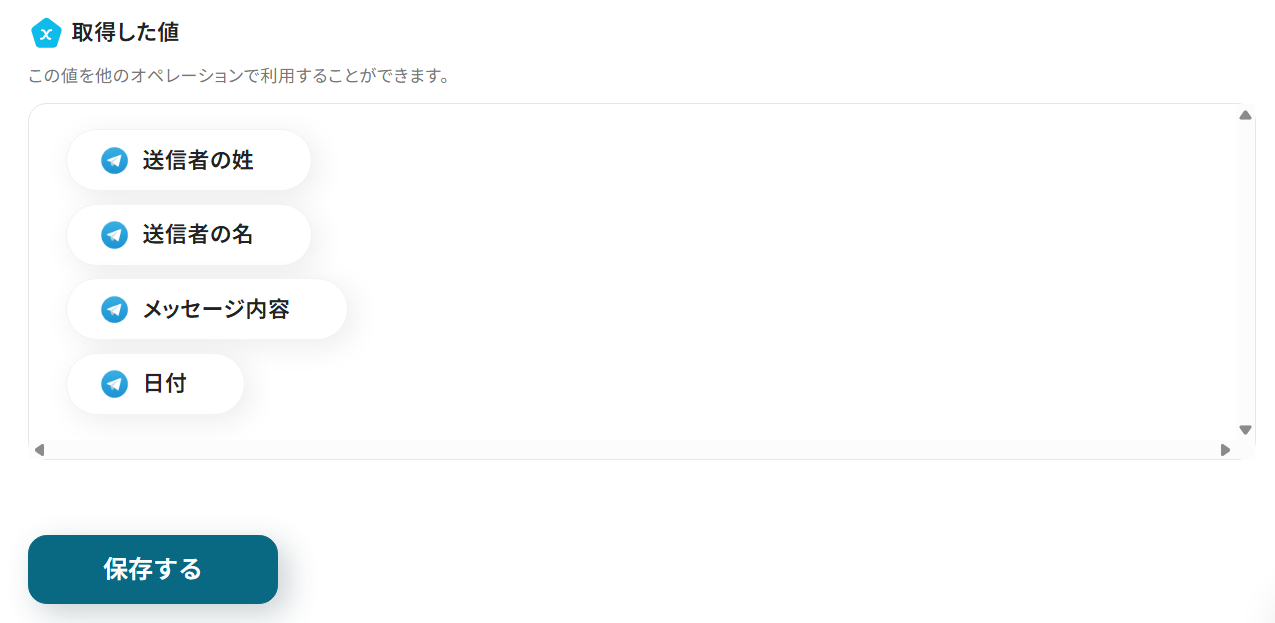
ステップ4:X(Twitter)でポストを投稿する設定
続いて、ポストを投稿する設定を行うため、以下の赤枠をクリックしてください。
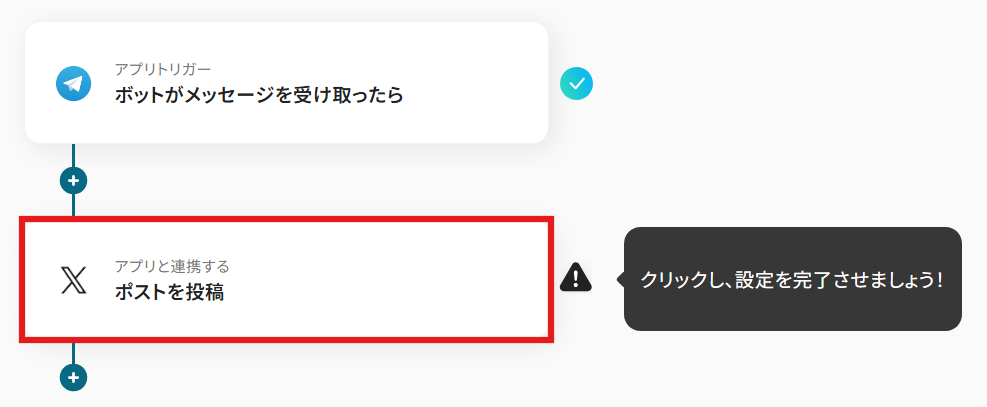
以下の画面が表示されるので、設定を確認します。
確認できたら、「次へ」をクリックしてください。
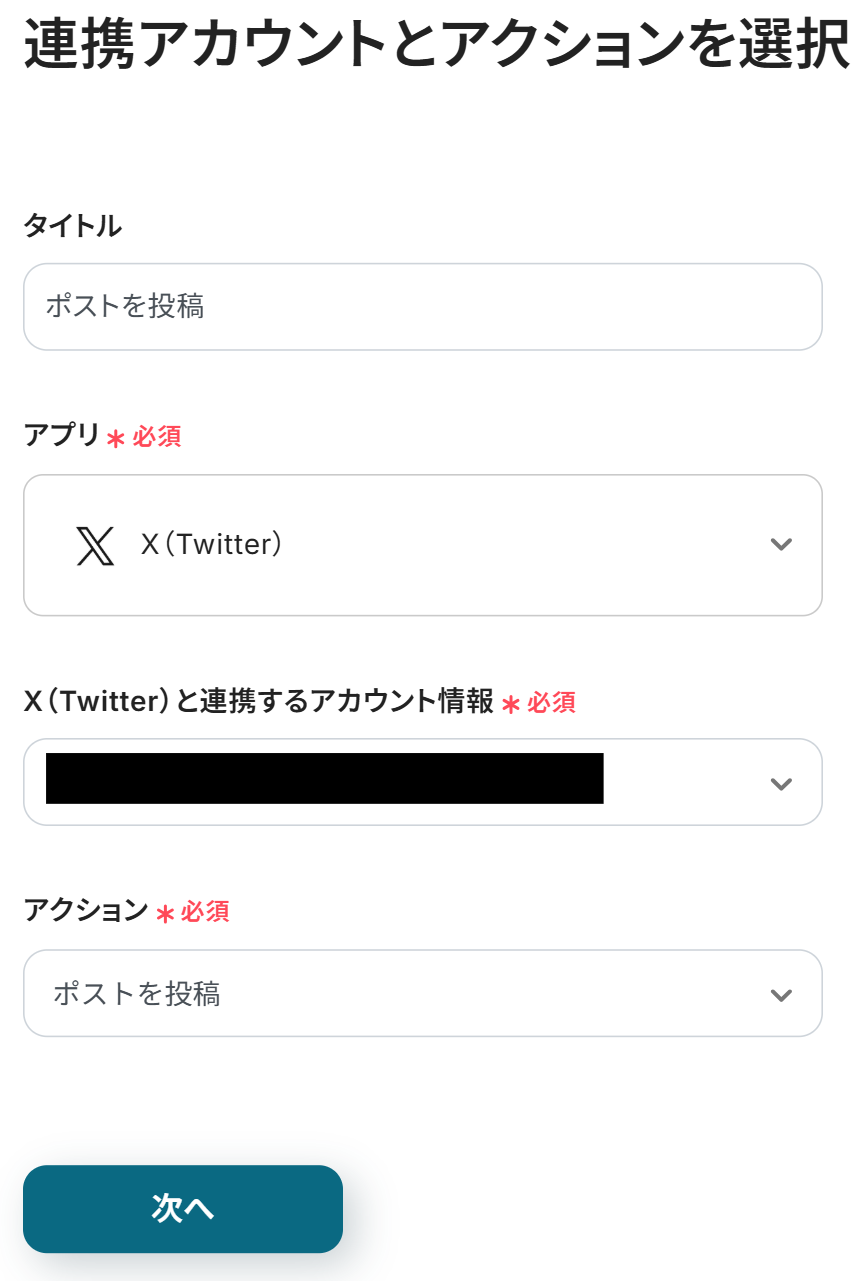
次に、「ポストのテキスト」を設定します。
すでにTelegramから取得した「メッセージ内容」が設定されているので、値が合っているか確認してください。
以下の場合はTelegramのメッセージ内容がそのままポストのテキストとして表示される設定になっています。
※定型文など変更の必要がない文章を入力したい場合は、直接文章を入力してください。
他の項目は必要に応じて設定しましょう。
設定できたら、「テスト」をクリックしましょう。
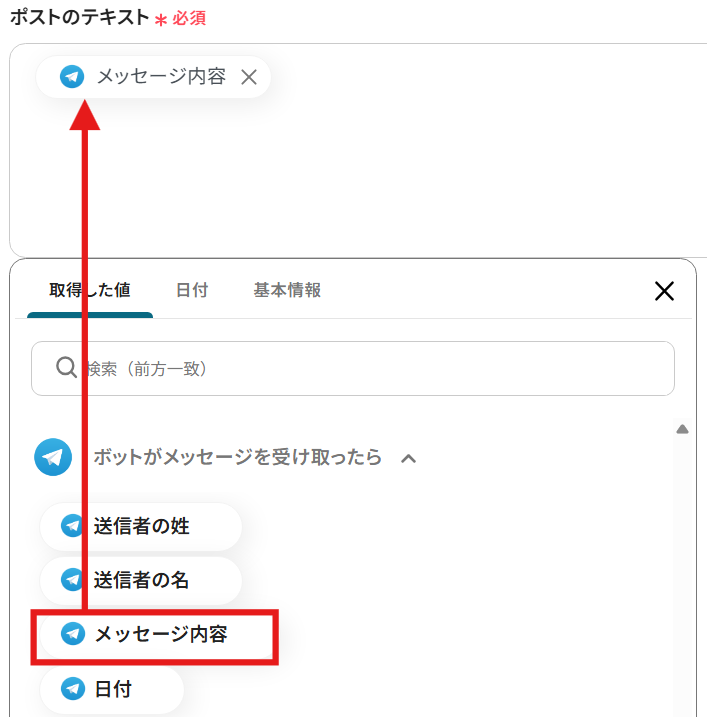
「テスト成功」と表示されるので、「保存する」をクリックしましょう。
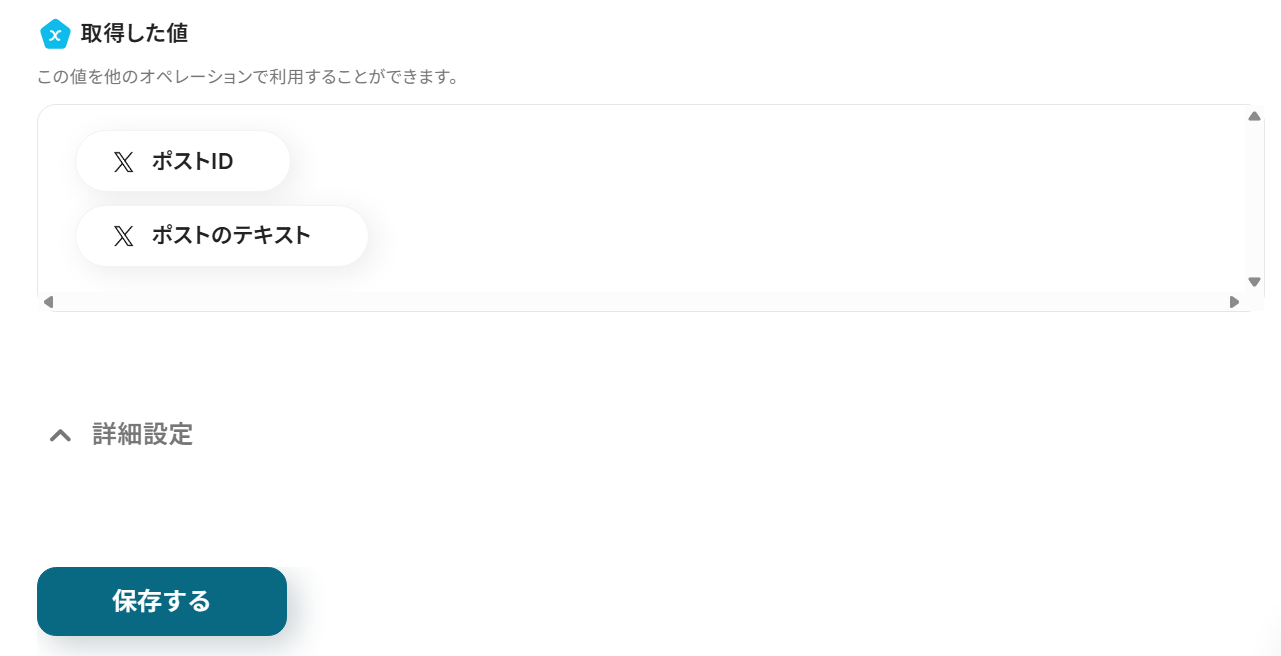
ステップ5:トリガーボタンをONにして、フローボットを起動
こちらで全ての項目の設定が完了しました!
以下の画面が表示されるので、「トリガーをON」をクリックしたら、自動化の設定は完了します。
設定したフローボットが正常に起動するかチェックしてみましょう!
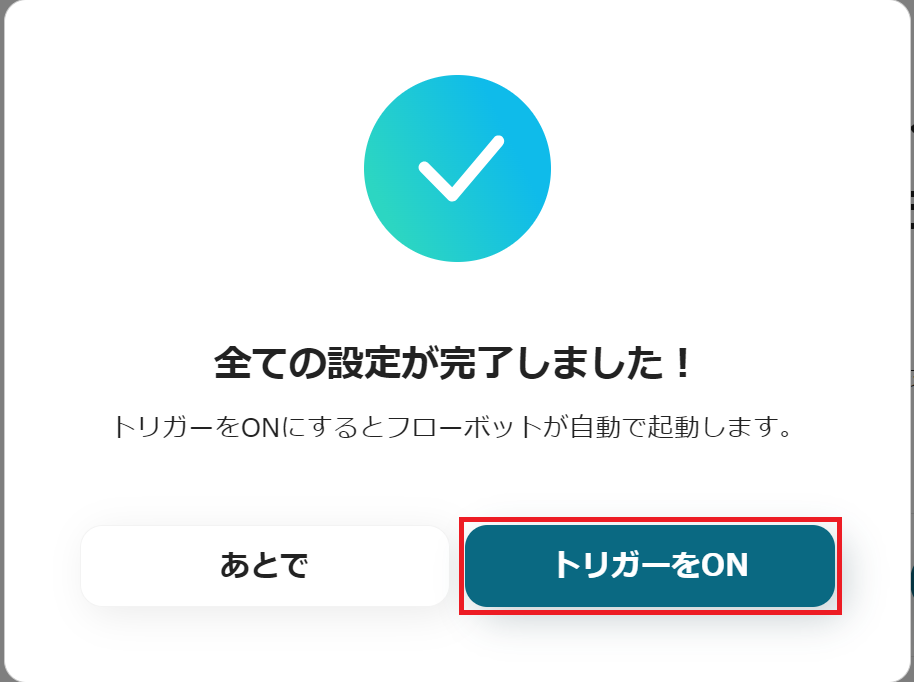
今回ご紹介した連携以外でも、TelegramやX(Twitter)のAPIを活用してさまざまな業務を自動化することが可能です。
もし気になるものがあればぜひこちらもお試しになってみてください!
Telegramを利用した自動化例
Telegramを起点とした多様な情報連携を自動化し、コミュニケーションをスムーズにします。
重要なメッセージを他のチャットツールに転送したり、様々なビジネスアプリからの重要な通知をTelegramに集約したりすることで、情報伝達における手作業とタイムラグを減らします。
これにより、チーム内の迅速な情報共有と意思決定を促進し、組織全体の生産性も向上しそうです。
Google DriveでファイルがアップロードされたらTelegramに通知する
試してみる
Google DriveでファイルがアップロードされたらTelegramに通知するフローです。
Google Meetで会議が終了したらTelegramに通知する
試してみる
Google Meetで会議が終了したらTelegramに通知するフローです。
Salesforceでリード情報が追加されたら、Telegramに通知する
試してみる
■概要
「Salesforceでリード情報が追加されたら、Telegramに通知する」ワークフローは、情報共有の迅速化に寄与します。
自動で通知されるため、共有漏れの防止にもつながります。
■このテンプレートをおすすめする方
・Salesforceを利用して顧客管理やリード管理を行っている方
・新しいリード情報を迅速に確認し、対応したいと考えている方
・営業チームのメンバーがスピーディに新しいリードの情報を把握できるようにしたい方
・コミュニケーションツールとしてTelegramを利用している方
・Telegramを日常的に使用しており、リード情報をタイムリーに受け取りたい方
■注意事項
・SalesforceとTelegramのそれぞれとYoomを連携してください。
・トリガーは5分、10分、15分、30分、60分の間隔で起動間隔を選択できます。
・プランによって最短の起動間隔が異なりますので、ご注意ください。
・Salesforceはチームプラン・サクセスプランでのみご利用いただけるアプリとなっております。フリープラン・ミニプランの場合は設定しているフローボットのオペレーションやデータコネクトはエラーとなりますので、ご注意ください。
・チームプランやサクセスプランなどの有料プランは、2週間の無料トライアルを行うことが可能です。無料トライアル中には制限対象のアプリを使用することができます。
Telegramにメッセージが投稿されたら、Microsoft Teamsに自動で通知する
試してみる
■概要
「Telegramにメッセージが投稿されたら、Microsoft Teamsに自動で通知する」フローは、コミュニケーションの一元化を実現する業務ワークフローです。Telegramでの重要なメッセージを自動的にMicrosoft Teamsに通知することで、情報を見逃すことなく、効率的にチーム内で共有できます。異なるプラットフォーム間の連携を強化し、スムーズな情報伝達をサポートします。
■このテンプレートをおすすめする方
・TelegramとMicrosoft Teamsを日常的に利用しているチームリーダーの方
・複数のコミュニケーションツール間で情報管理に課題を感じているIT担当者の方
・メッセージの見逃しを防ぎ、通知を統一したいビジネスユーザーの方
■注意事項
・Telegram、Microsoft TeamsのそれぞれとYoomを連携してください。
・Microsoft365(旧Office365)には、家庭向けプランと一般法人向けプラン(Microsoft365 Business)があり、一般法人向けプランに加入していない場合には認証に失敗する可能性があります。
毎日Google アナリティクスから最新のレポートを取得し、Telegramに通知する
試してみる
毎日Google アナリティクスから最新のレポートを取得し、Telegramに通知するフローです。
X(Twitter)を利用した自動化例
X(Twitter)での情報発信を自動化します。
様々なサービスで更新された情報をX(Twitter)へ自動投稿。
AIによる文章生成も活用できるため、手動による投稿作業の手間を削減し、情報発信の効率と質を向上させます。
これにより、よりタイムリーな情報拡散が可能になり、エンゲージメントの最大化に貢献します。
Googleカレンダーで新規に作成されたイベントをX(Twitter)で告知する
試してみる
■概要
「Googleカレンダーで新規に作成されたイベントをX(Twitter)で告知する」フローは、スケジュール管理とSNS連携を自動化する業務ワークフローです。
イベントの告知作業を効率化し、手間を削減することが可能です。
■このテンプレートをおすすめする方
・Googleカレンダーでのイベント管理を行いながら、同時にSNSでの告知も行いたい方
・手動でのツイート投稿に時間を取られているビジネスパーソンやマーケティング担当者
・イベント情報を迅速かつ確実にフォロワーに届けたい企業や団体
・業務ワークフローの自動化を検討しているが、具体的な連携方法がわからない方
■注意事項
・Googleカレンダー、X(Twitter)のそれぞれとYoomを連携してください。
・トリガーは5分、10分、15分、30分、60分の間隔で起動間隔を選択できます。
・プランによって最短の起動間隔が異なりますので、ご注意ください。
毎日決まった時刻にNotionからイベント情報を取得し、X(Twitter)で告知する
試してみる
■概要
「毎日決まった時刻にNotionからイベント情報を取得し、X(Twitter)で告知する」フローは、NotionとTwitterの連携を活用して、日々のイベント情報を自動的に発信する業務ワークフローです。
手動での告知作業を減らし、効率的かつ確実な情報発信をサポートします。
■このテンプレートをおすすめする方
・Notionでイベント情報を管理しており、定期的な告知作業を自動化したい方
・Twitter(X)を活用してフォロワーに継続的にイベント情報を発信したいマーケティング担当者
・手動でのツイート作成に時間を取られているビジネスオーナーやチームリーダー
・Yoomを利用して複数のツールを連携させ、業務の効率化を図りたい方
・イベントの告知頻度が高く、タイムリーな情報発信を求めているイベントオーガナイザー
■注意事項
・Notion、X(Twitter)のそれぞれとYoomを連携してください。
YouTubeで新しい動画が投稿されたら、X(Twitter)にポストする
試してみる
■概要
YouTubeチャンネルに新しい動画を投稿した後、X(Twitter)への告知ポストを手作業で行っていませんか。
動画投稿のたびに発生するこの定型作業は、手間がかかるだけでなく、投稿のし忘れや内容の間違いといったミスにつながる可能性もあります。
このワークフローを利用すれば、YouTubeへの動画公開をトリガーに、X(Twitter)への告知ポストを自動化でき、こうした運用の手間を解消します。
■このテンプレートをおすすめする方
・YouTubeチャンネルを運営しており、X(Twitter)での告知を手作業で行っている方
・企業の広報やマーケティング担当者で、コンテンツ拡散の効率化を図りたい方
・SNS投稿の遅延や内容の誤りなどのミスを防ぎ、安定した運用を実現したい方
■注意事項
・YouTube Data APIとX(Twitter)を連携させてください。
・トリガーは5分、10分、15分、30分、60分の間隔で起動間隔を選択できます。
・プランによって最短の起動間隔が異なりますので、ご注意ください。
毎週Notionから情報を取得し、ChatGPTで文章を生成してX(Twitter)に自動投稿する
試してみる
■概要
毎週Notionから情報を取得し、ChatGPTで文章を生成してX(Twitter)に自動投稿するフローです。
Yoomではプログラミング不要でアプリ間の連携ができるため、簡単にこのフローを実現することができます。
■このテンプレートをおすすめする方
・定期的にX(Twitter)で情報発信をしており、コンテンツの作成や投稿の負担を軽減したいマーケティング担当者
・データに基づいた情報発信を行いたいが、データの整理と文章化に手間がかかっている方
・NotionのデータとChatGPTを活用し、一定のフォーマットで情報を定期的に発信したい広報やPR担当者
・Notionで情報整理やコンテンツ管理を行っているSNS運用担当者
■注意事項
・Notion、ChatGPT、X(Twitter)のそれぞれとYoomを連携してください。
・ChatGPT(OpenAI)のアクションを実行するには、OpenAIのAPI有料プランの契約(APIが使用されたときに支払いができる状態)が必要です。
https://openai.com/ja-JP/api/pricing/
ChatGPTのAPI利用はOpenAI社が有料で提供しており、API疎通時のトークンにより従量課金される仕組みとなっています。そのため、API使用時にお支払いが行える状況でない場合エラーが発生しますのでご注意ください。
毎週、Google スプレッドシートの情報を取得し、Geminiで整理しX(Twitter)に自動投稿する
試してみる
■概要
毎週、Google スプレッドシートの情報を取得し、Geminiで整理しX(Twitter)に自動投稿するフローです。
Yoomではプログラミング不要でアプリ間の連携ができるため、簡単にこのフローを実現することができます。
■このテンプレートをおすすめする方
・定期的にX(Twitter)で情報発信をしており、コンテンツの作成や投稿の負担を減らしたいマーケティング担当者
・データに基づいた情報発信を行いたいが、データの整理と文章化に多くの時間を費やしている方
・Google スプレッドシートのデータとGeminiを活用し、一定のフォーマットで情報を発信したい広報やPR担当者
・Google スプレッドシートでコンテンツ管理をしているSNS運用担当者
■注意事項
・Google スプレッドシート、Gemini、X(Twitter)のそれぞれとYoomを連携してください。
まとめ
TelegramとX(Twitter)の連携を自動化することで、これまで手作業で行っていたプラットフォーム間の情報転記作業の手間を完全に削減し、ヒューマンエラーを防ぐことができます。
これにより、担当者は情報発信の遅れや投稿ミスを心配することなく、迅速かつ正確に情報を拡散でき、本来注力すべきコンテンツの企画や分析といったコア業務に集中できる環境が整うはずです!
今回ご紹介したような業務自動化を実現できるノーコードツール「Yoom」を使えば、プログラミングの知識がない方でも、直感的な操作で簡単に業務フローを構築できます。
もし自動化に少しでも興味を持っていただけたなら、ぜひこちらから無料登録して、Yoomによる業務効率化を体験してみてください!